
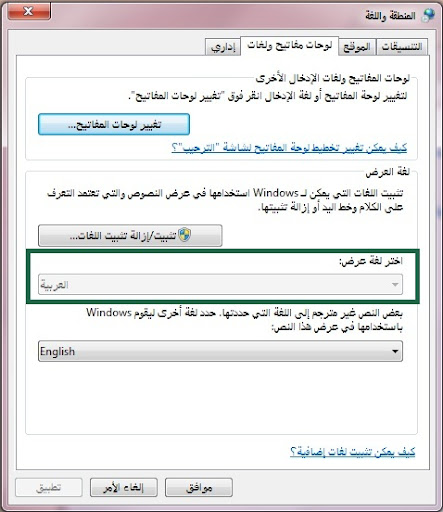
--------------------------------------------------------------------
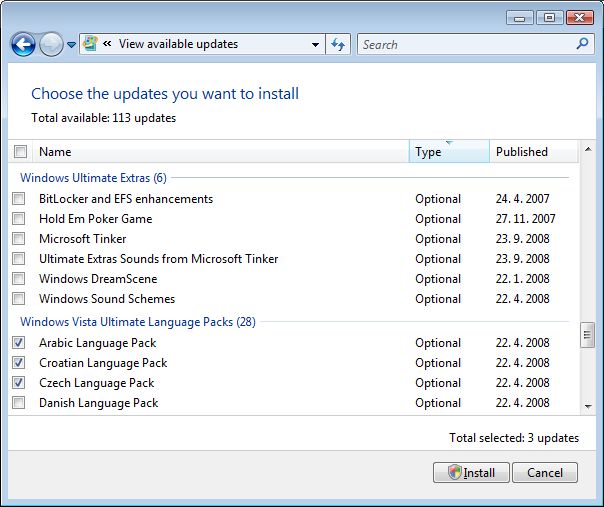
بعد تنزيل حزم اللغات, سنقوم بتنصيبها على النظام كالتالي :

ننتظر حتي يتم تحميل حزمة اللغة المحددة
مدونة سأكتب فيها ما يحلو لي . . خواطر و علوم . . أفكار و أمنيات . . .

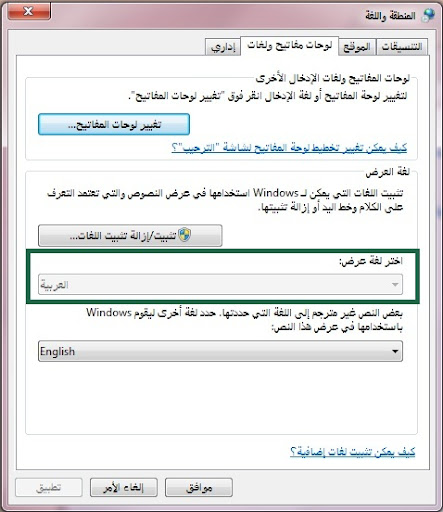
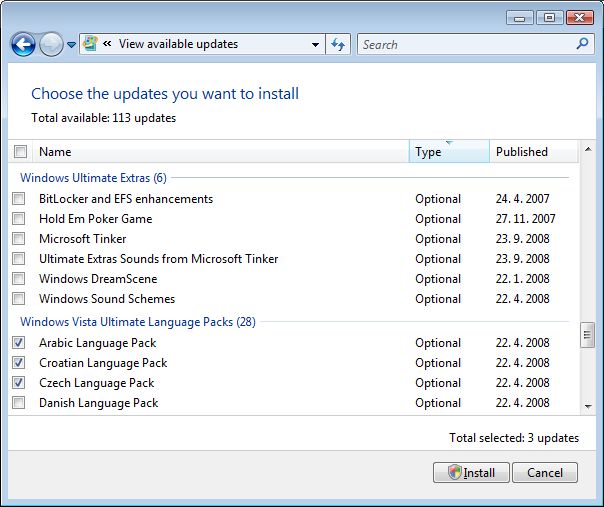

الطريقة الثانية :
باستخدام برنامج Acronis Disk Director 11 Home .
يمكن تحميله من الرابط .. هنا ..
و يمكن تشغيله عند الإقلاع أو من داخل النظام،و هو من تطبيقات أنظمة تشغيل مايكروسوفت.
سيظهر القرص الصلب بكافة أجزاءه سواءاً كان جزءاً واحداً أو أكثر.
عند تحديد الجزء المُراد نضغط زر اليمين فتظهر قائمة بكافة العمليات الممكن القيام بها أو من القائمة الموجودة على اليمين Operations.
نضغط زر اليمين على الجزء المُراد تحرير مساحة منه ونختار Resize volume.
نحدد المساحة المُراد تقليصها من الجزء المحدد ونضغط Ok.
فتظهر لنا المساحة التي قمنا بتحديدها على أنها مساحة Unallocated.
يمكن إستخدام هذه المساحة في إنشاء جزء جديد بالضغط عليها زر اليمين واختيار create volume.
أو يمكن دمج هذه المساحة مع جزء موجود مسبقاً لتوسيعه.
باختيار الجزء المُراد توسيعه نختار Resize volume ثم نضيف هذه المساحة له.
وبهذا نكون قد قمنا بتوسيع مساحة جزء موجود مسبقاً دون فقدان بياناته.
ويمكن إختيار Split volume لإنشاء جزء جديد بشكل مباشر من جزء موجود مسبقاً.
وهناك خيار يمكن تفعيله في حال أردنا نقل البيانات الموجود إلى الجزء الجديد.
وبهذا نكون قد قمنا بفصل جزء موجود إلى جزأين دون فقدان البيانات أو النظام الموجود.